Activer le bureau distant GNOME (via VNC)
Table des matières
Depuis la version 3.26 de GNOME, il est possible d'activer la fonctionnalité de bureau à distance.
Cela fonctionne par utilisateur, avec pipewire, et cela fonctionne que la session soit sous X11 ou Wayland.
Côté client, un client VNC est nécessaire pour se connecter !
Petit bémol, il faut disposer d'un système possédant systemd (Debian, Fedora, CentOS).
Si GNOME < 3.30 est utilisé, il faut activer les fonctionnalités expérimentales concernées.
On vérifie si ces fonctionnalités de screencast et de remote-desktop sont actives :
Si le retour est vide, activer les fonctionnalités avec :
On peut relancer la commande précédente pour vérifier que les fonctionnalités sont bien actives.
Ensuite, sur notre système, il faut installer le Bureau à distance en installant le paquet gnome-remote-desktop. Exemple avec Fedora :
Si on se connecte depuis une visionneuse ne supportant pas le chiffrement VNC, on peut désactiver le chiffrement.
C'est sans grande incidence quand on reste dans le LAN ou dans un réseau d'entreprise sécurisé par des liens VPN / VLANs
Pour cela, il suffit de désactiver le chiffrement via :
Pour rétablir le chiffrement, on procèède à l'inverse
Pour activer la fonctionnalité, on se rend dans les paramètres de GNOME, puis Partage.
De là, on active le service de bureau à distance !
La première option permet de demander à l'utilisateur connecté d'accepter via une popup la connexion
La deuxième option permet de se connecter sans l'avis de l'utilisateur avec un mot de passe de son choix.
Si un Parefeu est utilisé sur la machine concernée, ouvrir le port 5900/tcp. Par exemple sous Fedora/CentOS :
Depuis un autre PC, une visionneuse VNC est nécessaire (Remmina, RealVNC, ....)
On saisit l'IP de la machine et on se connecte.
Un mot de passe est demandé. C'est celui de la session de l'utilisateur connecté !
Et voila, le tour est joué !
Introduction
Depuis la version 3.26 de GNOME, il est possible d'activer la fonctionnalité de bureau à distance.
Cela fonctionne par utilisateur, avec pipewire, et cela fonctionne que la session soit sous X11 ou Wayland.
Côté client, un client VNC est nécessaire pour se connecter !
Petit bémol, il faut disposer d'un système possédant systemd (Debian, Fedora, CentOS).
Mise en place
Activation des fonctionnalités
Si GNOME < 3.30 est utilisé, il faut activer les fonctionnalités expérimentales concernées.
On vérifie si ces fonctionnalités de screencast et de remote-desktop sont actives :
Code BASH :
gsettings get org.gnome.mutter experimental-features
Si le retour est vide, activer les fonctionnalités avec :
Code BASH :
gsettings set org.gnome.mutter experimental-features "['screen-cast', 'remote-desktop']"
On peut relancer la commande précédente pour vérifier que les fonctionnalités sont bien actives.
Installer les prérequis
Ensuite, sur notre système, il faut installer le Bureau à distance en installant le paquet gnome-remote-desktop. Exemple avec Fedora :
Code BASH :
sudo dnf install gnome-remote-desktop
Sécurité de VNC
Si on se connecte depuis une visionneuse ne supportant pas le chiffrement VNC, on peut désactiver le chiffrement.
C'est sans grande incidence quand on reste dans le LAN ou dans un réseau d'entreprise sécurisé par des liens VPN / VLANs
Pour cela, il suffit de désactiver le chiffrement via :
Code BASH :
gsettings set org.gnome.Vino require-encryption false
Pour rétablir le chiffrement, on procèède à l'inverse
Code BASH :
gsettings get org.gnome.Vino require-encryption trueActiver le bureau à distance
Pour activer la fonctionnalité, on se rend dans les paramètres de GNOME, puis Partage.
De là, on active le service de bureau à distance !
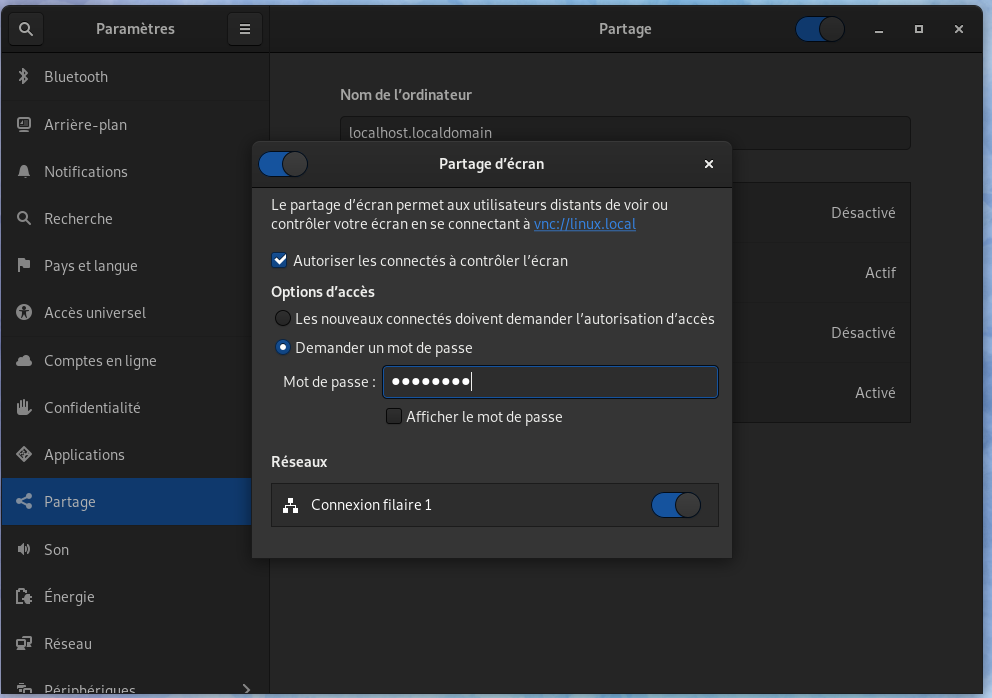
La première option permet de demander à l'utilisateur connecté d'accepter via une popup la connexion
La deuxième option permet de se connecter sans l'avis de l'utilisateur avec un mot de passe de son choix.
Le pare-feu
Si un Parefeu est utilisé sur la machine concernée, ouvrir le port 5900/tcp. Par exemple sous Fedora/CentOS :
Code BASH :
firewall-cmd --add-port=5900/tcp --permanent firewall-cmd --reload
Se connecter depuis un autre PC
Depuis un autre PC, une visionneuse VNC est nécessaire (Remmina, RealVNC, ....)
On saisit l'IP de la machine et on se connecte.
Un mot de passe est demandé. C'est celui de la session de l'utilisateur connecté !
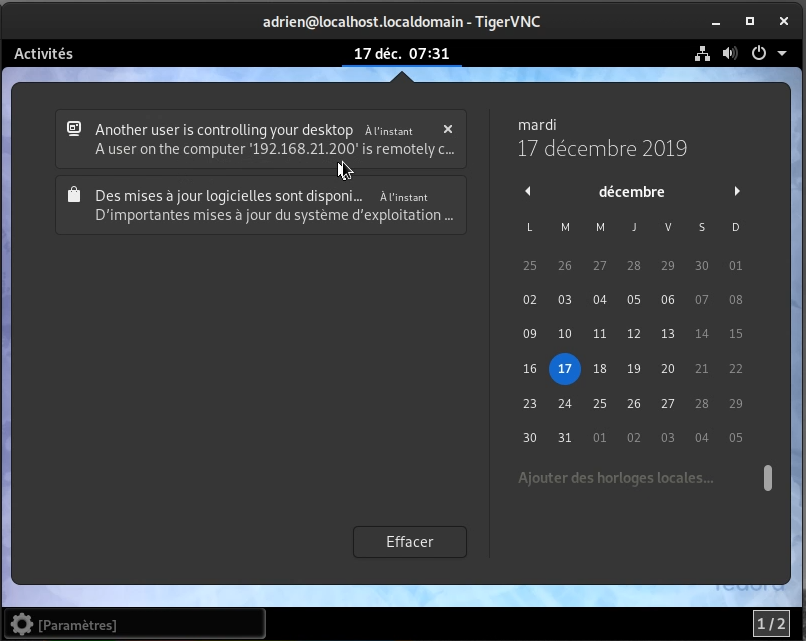
Et voila, le tour est joué !